Учимся управлять камерой быстро. «Горячие клавиши» для фотоаппаратов Nikon
Чем чаще во время съёмки фотограф обращается к меню фотоаппарата, тем медленнее идёт рабочий процесс. Важно научиться не тратить драгоценное время на навигацию по меню, а быстро настраивать необходимые функции с помощью кнопок на камере.
NIKON D850 / 70.0-300.0 mm f/4.5-5.6 УСТАНОВКИ: ISO 64, F9, 4 с, 160.0 мм экв.Продвинутый фотоаппарат от камеры начального уровня отличается далеко не только качеством картинки. Прежде всего, продвинутая техника имеет профессиональное управление, развитую эргономику. Больше функций настраивается не только через меню, но и с помощью кнопок и их комбинаций.
Всё как в компьютерных программах, где каждой функции присвоена собственная «горячая клавиша». Нажимая её, мы сразу запускаем нужную опцию. В этой статье мы познакомим вас с комбинациями кнопок, которые сделают работу с фотоаппаратами Nikon быстрой и комфортной.
Работа с комбинациями кнопок.
 Общие сведения
Общие сведенияВ ручном режиме или режимах P, A, S ключевые параметры, такие как выдержка и диафрагма, настраиваются путём прокрутки колёсика управления. Но как настроить второстепенные — баланс белого, ISO, режим замера?
Главные сочетания кнопок заложены в управление камерой именно для регулирования таких параметров. Найдём кнопку, отвечающую за необходимый параметр, нажмём и, не отпуская её, повернём колёсико управления.
Nikon D750. Пример кнопок, которые необходимы для настройки съёмочных параметров.
Заднее колёсико регулировки параметров — основное.
Обратите внимание, что на камере есть кнопки, которые могут как помогать при навигации по меню или снятому материалу, так и, будучи нажатыми в процессе съёмки, регулировать определённую настройку. Например, кнопка, отвечающая за настройку баланса белого при съёмке, при просмотре снятого изображения отвечает за включение защиты от удаления снимка. В режиме навигации по меню камеры та же кнопка позволяет выводить справку по каждому пункту меню.
Тонкости настройки параметров
Фотоаппараты продвинутого уровня имеют два колеса настройки. Ими, например, в режиме М мы можем настраивать выдержку и диафрагму; кроме того, они помогают и в тонкой настройке некоторых параметров.
Включаем и отключаем авто-ISO. Зажав кнопку ISO, задним колёсиком мы выбираем значение светочувствительности, а передним можно активировать функцию автоматического ISO. Такой способ намного быстрее, чем искать авто-ISO в меню. Столь быстрое переключение позволит в один момент перейти от вдумчивой съёмки пейзажа на минимальном ISO к динамичной репортажной съёмке, отдав светочувствительность под управление автоматики.
Чтобы быстро включить или отключить функцию авто-ISO, достаточно нажать кнопку ISO…
…И покрутить переднее колёсико настройки параметров.
Тонко настраиваем баланс белого. Кроме базовых настроек баланса белого — «облачно», «солнечно», «по вспышке», в камерах уровня Nikon D850, D810, Z 6 и Z 7 есть ещё и дополнительные.
Выбор опции Auto 2 для автоматического баланса белого на Nikon D850. Опция Auto 2 будет стараться сохранять тёплые оттенки освещения, если съёмка ведётся при лампах накаливания.
Выбор опции для пресета «Флуоресцентные лампы».
Отметим, что в аппаратах уровня Nikon D610, Nikon D7500, Nikon D750 настройка баланса белого работает несколько иначе: вместо дополнительных опций к пресетам баланса белого вспомогательным колесом мы можем отрегулировать цветовую температуру, сделать оттенки на снимках похолоднее или потеплее. Это тоже полезная функция.
Это тоже полезная функция.
Пример корректировки баланса белого в камере Nikon D750. Задним колёсиком выбираем пресет, передним тонко настраиваем тон.
Установка цветовой температуры вручную также оперативна: задним колёсиком выбираем опцию К, передним — нужное значение.
NIKON D850 / 58.0 mm f/1.4 УСТАНОВКИ: ISO 31, F16, 20 с, 58.0 мм экв.Экспокоррекция вспышки. Достоинство камер Nikon в том, что даже в самых простых моделях серии 3ххх мы можем регулировать мощность вспышки, настраивая экспокоррекцию по вспышке. Эта настройка делает импульс слабее или сильнее того, что хотела сделать автоматика.
Нажмём кнопку с иконкой вспышки. Основное колесо настроек меняет режимы работы вспышки, а дополнительное ставит коррекцию мощности её импульса. Между прочим, этот способ работает как со встроенными вспышками, так и с внешними.
Nikon D750: задним колёсиком настраиваем режим работы вспышки, а передним корректируем её импульс.
Работаем с брекетингом экспозиции. Во всех камерах Nikon, кроме самых доступных серий 3ххх и 5ххх, брекетинг работает одинаково. Нажав кнопку BKT, одним колёсиком мы выбираем количество кадров в брекетинге, а другим — шаг между кадрами в ступенях экспозиции. Функция брекетинга очень полезна при съёмке пейзажа, архитектуры и интерьеров. А с помощью кнопочного управления её можно настроить в два счёта.
Во всех камерах Nikon, кроме самых доступных серий 3ххх и 5ххх, брекетинг работает одинаково. Нажав кнопку BKT, одним колёсиком мы выбираем количество кадров в брекетинге, а другим — шаг между кадрами в ступенях экспозиции. Функция брекетинга очень полезна при съёмке пейзажа, архитектуры и интерьеров. А с помощью кнопочного управления её можно настроить в два счёта.
Настройка брекетинга экспозиции на Nikon D750. Задним колёсиком выбираем количество снимков, передним — шаг экспозиции в EV.
Полезные настройки управления
Настраиваемое управление, функциональные кнопки. Чтобы фотограф мог настроить камеру под свои задачи, на корпусе аппарата есть так называемые функциональные кнопки. На них можно назначить любую функцию из обширного перечня. Настройке управления и работе с функциональными кнопками мы посвятили отдельную статью. Здесь же покажем несколько практичных примеров кастомизации.
Быстрое увеличение снятого кадра нажатием на центральную кнопку мультиселектора. Часто после того, как мы сделали кадр, хочется его внимательно рассмотреть. Ведь нужно проверить, попал ли в нужное место фокус, нет ли шевелёнки. И просматривать снимки лучше с увеличением, чтобы увидеть все мелкие детали. Для увеличения кадра рука фотографа инстинктивно тянется к кнопке с иконкой лупы на корпусе камеры. Как правило, кнопку с лупой придётся нажать подряд несколько раз, чтобы получить нужное увеличение. В то же время, увеличение снимков до нужного масштаба можно назначить на центральную кнопку мультиселектора.
Часто после того, как мы сделали кадр, хочется его внимательно рассмотреть. Ведь нужно проверить, попал ли в нужное место фокус, нет ли шевелёнки. И просматривать снимки лучше с увеличением, чтобы увидеть все мелкие детали. Для увеличения кадра рука фотографа инстинктивно тянется к кнопке с иконкой лупы на корпусе камеры. Как правило, кнопку с лупой придётся нажать подряд несколько раз, чтобы получить нужное увеличение. В то же время, увеличение снимков до нужного масштаба можно назначить на центральную кнопку мультиселектора.
В таком случае достаточно один раз нажать на удобно расположенную под большим пальцем кнопку — и снимок увеличен, можно его внимательно разглядывать. Такие мелочи экономят время и увеличивают скорость работы на месте съёмки.
Перенос кнопки ISO на кнопку видеозаписи. У некоторых фотоаппаратов (Nikon D7200, Nikon D750, Nikon D810) кнопка настройки ISO находится не в самом удобном месте и, как следствие, эту важную настройку не получается поменять одной рукой.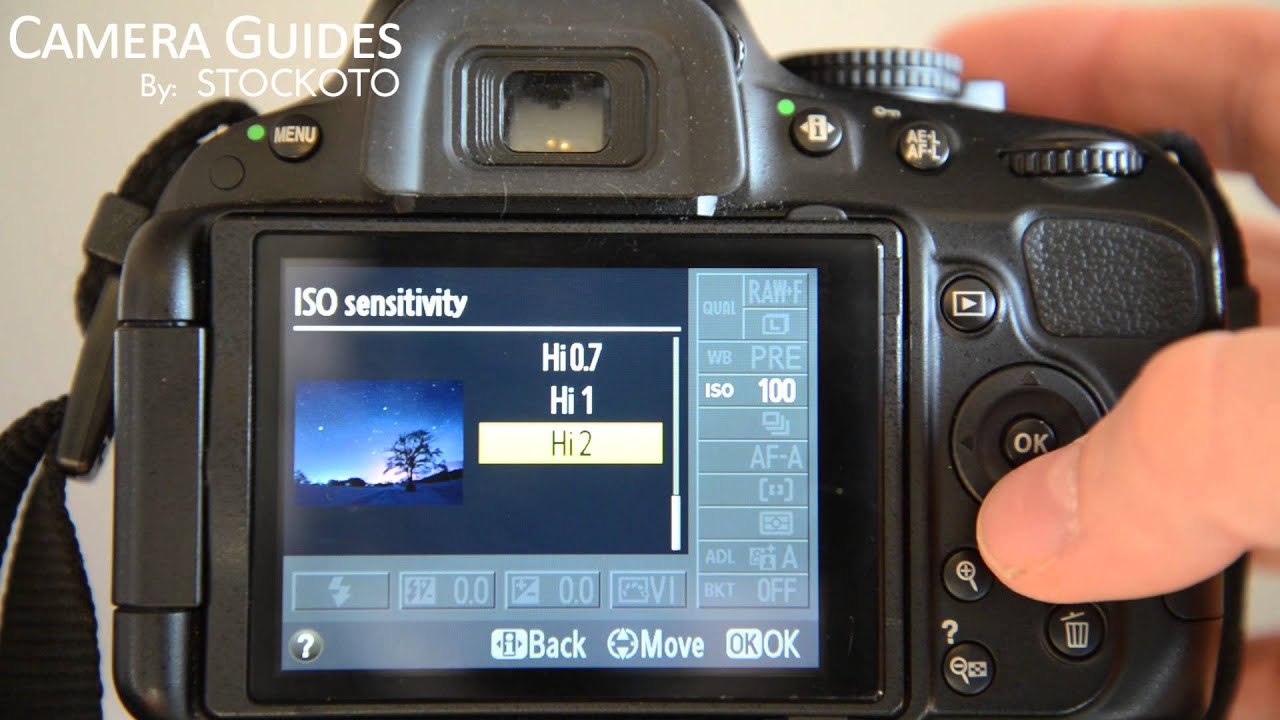 А это влечёт за собой паузы в съёмке. Как сделать так, чтобы настройка ISO всегда была у нас под рукой? Есть на этих аппаратах кнопка старта видеозаписи, которая всё равно не используется в режиме фотосъёмки и активна только в режиме видеозаписи. Находится она как раз под нашим большим пальцем, рядом с кнопкой спуска. Аппарат позволяет для настройки ISO использовать кнопку REC, тогда ISO мы сможем настраивать одной рукой. Кстати, на более новых камерах — Nikon D7500, Nikon D850, Nikon Z 6 и Nikon Z 7 — кнопка ISO уже находится как раз под большим пальцем и переназначать её не требуется.
А это влечёт за собой паузы в съёмке. Как сделать так, чтобы настройка ISO всегда была у нас под рукой? Есть на этих аппаратах кнопка старта видеозаписи, которая всё равно не используется в режиме фотосъёмки и активна только в режиме видеозаписи. Находится она как раз под нашим большим пальцем, рядом с кнопкой спуска. Аппарат позволяет для настройки ISO использовать кнопку REC, тогда ISO мы сможем настраивать одной рукой. Кстати, на более новых камерах — Nikon D7500, Nikon D850, Nikon Z 6 и Nikon Z 7 — кнопка ISO уже находится как раз под большим пальцем и переназначать её не требуется.
Быстрый сброс настроек и форматирование карты
Вам досталась чужая камера, настроенная совсем не под ваши нужды? Или же вы сами что-то намудрили в настройках и хотите их сбросить? Вам не обязательно искать в меню пункт, отвечающий за сброс настроек. Зеркалки Nikon имеют функцию двухкнопочного сброса. Достаточно одновременно нажать и удерживать две секунды кнопки на корпусе камеры, отмеченные зелёными точками. Кнопки нажали, камера «моргнула» верхним информационным экраном — готово, настройки возвращены к заводским.
Кнопки нажали, камера «моргнула» верхним информационным экраном — готово, настройки возвращены к заводским.
Пример двухкнопочного сброса на Nikon D750
Есть комбинация клавиш и для форматирования карты памяти. Сперва стоит убедиться, что на форматируемой карте нет ценных данных и вся нужная информация с неё перенесена на жёсткий диск компьютера. Теперь одновременно нажмём две кнопки, под которыми есть красные иконки Format — активируется функция форматирования. С ней не всё так просто, как со сбросом. Удерживая эту комбинацию кнопок, мы увидим, что на верхнем информационном дисплее начнёт мигать иконка For.
Пример форматирования карты памяти на Nikon D750
Обратите внимание — форматирование ещё не запущено, камера ждёт вашего подтверждения на это действие. Если у вас аппарат с двумя слотами карт памяти, на этом этапе можно выбрать слот, карта памяти в котором подвергнется форматированию. Слот выбирается путём поворота колёсика регулировки параметров.
Профессиональная работа с камерой складывается из многих деталей. Одна из них, которую должен освоить фотограф, — быстрое управление фотоаппаратом. Да, поначалу будет казаться, что проще и удобнее нужную функцию искать в меню, чем пытаться зажать сразу несколько кнопок. Но немного потренировавшись, вы поймёте — это удобный вариант, который ускорит ваши съёмки, сделает их комфортнее. Быстро настраивая технику, вы сможете больше времени посвятить своему творчеству, работе с моделью, светом, композицией.
Отзывы Nikon D5100 Body | Фотоаппараты Nikon
| Матрица | |
|---|---|
| Общее число пикселов | 16.9 млн |
16.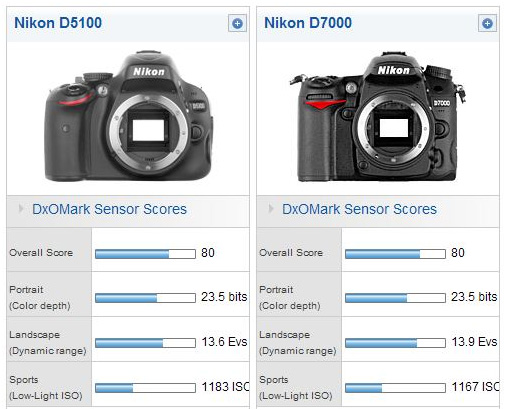 2 млн 2 млн | |
| Физический размер | 23.6 х 15.6 мм |
| Кроп-фактор | 1.5 |
| Максимальное разрешение | 4928 x 3264 |
| Тип матрицы | CMOS |
| Чувствительность | 100 — 6400 ISO, Auto ISO, ISO6400, ISO12800, ISO25600 |
| Функция очистки матрицы | есть |
| Функциональные возможности | |
| Баланс белого | автоматический, ручная установка, из списка, брекетинг |
| Вспышка | встроенная, до 12 м, подавление эффекта красных глаз, башмак, синхроконтакт, брекетинг |
| Стабилизатор изображения (фотосъемка) | отсутствует |
| Режимы съемки | |
| Скорость съемки | 4 кадр./сек |
| Таймер | есть |
| Время работы таймера | 2, 5, 10, 20 c |
| Формат кадра (фотосъемка) | 3:2 |
| Объектив | |
| Поддержка сменных объективов | байонет Nikon F |
| Объектив в комплекте | нет |
| Видоискатель и ЖК-экран | |
| Видоискатель | зеркальный (TTL) |
| Использование экрана в качестве видоискателя | есть |
| Поле зрения видоискателя | 95% |
| ЖК-экран | 921000 точек, 3 дюйма |
| Тип ЖК-экрана | поворотный |
| Экспозиция | |
| Выдержка | 30 — 1/4000 с |
| Выдержка X-Sync | 1/200 c |
| Ручная настройка выдержки и диафрагмы | есть |
| Автоматическая обработка экспозиции | с приоритетом затвора, с приоритетом диафрагмы |
| Экспокоррекция | +/- 5 EV с шагом 1/3 ступени |
| Замер экспозиции | 3D цветовой матричный, центровзвешенный, точечный |
| Брекетинг экспозиции | есть |
| Фокусировка | |
| Наличие «отвертки» | нет |
| Подсветка автофокуса | есть |
| Ручная фокусировка | есть |
| Фокусировка по лицу | есть |
| Память и интерфейсы | |
| Тип карт памяти | SD, SDHC, SDXC |
| Форматы изображения | 3 JPEG, RAW |
| Интерфейсы | USB 2. 0, видео, HD-видео, HDMI, аудио, разъем для пульта ДУ 0, видео, HD-видео, HDMI, аудио, разъем для пульта ДУ |
| Питание | |
| Формат аккумуляторов | свой собственный |
| Количество аккумуляторов | 1 |
| Емкость аккумулятора | 660 фотографий |
| Разъем питания | есть |
| Запись видео и звука | |
| Запись видео | есть |
| Формат записи видео | AVCHD, MOV |
| Видеокодеки | AVC/H.264, MPEG4 |
| Максимальное разрешение роликов | 1920×1080 |
| Максимальная частота кадров видеоролика | 30 кадров/с |
| Максимальная частота кадров при съемке HD-видео | 25/30 кадров/с при разрешениях 1280×720 и 1920×1080 |
| Запись звука | есть |
| Другие функции и особенности | |
| Дополнительные возможности | крепление для штатива, управление с компьютера, cъемка HDR |
| Дата анонсирования | 2011-04-05 |
| Дата начала продаж | 2011-04-17 |
| Размеры и вес | |
| Размер | 128x97x79 мм, без объектива |
| Вес | 510 г, без элементов питания, 560 г, с элементами питания; без объектива |
Перед покупкой уточняйте технические характеристики и комплектацию у продавца*
Как фотографировать ночью: важные советы и рекомендации
Приветствую вас, уважаемые читатели! На связи, Тимур Мустаев. Вы до сих пор фотографируете только днем? Тогда мы идем к вам!
Вы до сих пор фотографируете только днем? Тогда мы идем к вам!
Не могу не согласиться, что съемка в ясный, солнечный день сулит успешность в делах, но скрываться дома с наступлением сумерек, разве удел энтузиаста?
В темноте фотосъемка на зеркалку может стать неким приключением, в результате которого вы получите отличные кадры.
Независимо от уровня мастерства, любой фотолюбитель обязан передавать окружающую атмосферу ночи и собственное отношение к происходящему, через снимок.
Зачастую естественные световые условия не позволяют полноценно работать, что изрядно портит настроение и отбивает желание что-либо снимать.
Но как же быть? Как фотографировать ночью, при недостаточном освещении, при этом выполнять прямую задачу фотографа?
Ответ на этот и другие вопросы вы найдете в сегодняшней статье.
Ночная съемка
Как известно, ночь полна тайн и загадок, которыми хочется максимально поделиться с окружающими, например, при помощи фотографии.
Однако, темнота так устроена, что поглощает все вокруг, поэтому сделать качественное фото без особых настроек и аксессуаров невозможно.
Разберем особенности настройки фотоаппарата для темного времени суток
Отправляясь на ночную фотосессию, помните, что съемка без штатива невозможна, поскольку скудные световые условия требуют повышения значения ИСО и выдержки, что может спровоцировать появление шевеленки и, соответственно, смазывание кадра.
Откажитесь полностью от авторежимов, отдав предпочтение ручной настройке, ибо автофокусировка и встроенная вспышка в данных экстремальных условиях, навряд ли обеспечат хорошее качество.
Перед тем, как фотографировать, выставите экспозамер по фрагментам со средней освещенностью.
Как уже сказано, снимайте без вспышки (речь идет о встроенной), потому что она осветит абсолютно не то, что вам хотелось бы, оставив важное в темноте.
Фокус подкрутите самостоятельно, наводясь на главный объект съемки. Это если вы используете ручную фокусировку, что наиболее правильно в ночное время, так как автофокус может подвести, из-за нехватки света, и просто не сфокусируется.
Это если вы используете ручную фокусировку, что наиболее правильно в ночное время, так как автофокус может подвести, из-за нехватки света, и просто не сфокусируется.
Значение ИСО выставите минимально возможными при данных условиях, чтобы снизить вероятность появления «диких» шумов на темных участках кадра. Например, для фотокамер с кроп фактором, значение ISO выше 800, чревато появлением шумов.
Недостаток значений диафрагмы, лучше компенсировать длинной выдержкой, порядка 8-30 сек или использованием режима BULB, в котором длина выдержки устанавливается вручную.
Фотосъемка ночью сулит множество проблем, одной из которых является баланс белого (ББ).
На улице имеется множество разноцветных световых источников, таких как луна, фонари, витрины, фары машин, аттракционы и т.д. Оптимальным решением в этом случае является съемка на AWB (авто баланс белого).
Все цветовые искажения в дальнейшем можно подкорректировать в любом фоторедакторе, путем смешения ползунков до нужного показателя.
Помимо штатива, используйте спусковой трос или пульт.
Если у вас нет этих дополнений, довольствуйтесь тем, что есть, а именно: включите режим таймера с двухсекундной задержкой спуска затвора.
Таким образом необходимость нажатия спусковой кнопки отпадет сама собой, тем самым удастся избежать физического воздействия на камеру, которое приводит к шевеленке.
Чтобы сократить степень содрогания камеры, можно также воспользоваться функцией «Mirror Lock-Up», которая живет глубоко в настройках. Этот режим позволяет поднимать зеркало заблаговременно перед спуском.
Желательно фотографировать в формате RAW, это поможет вам, лучше отредактировать вашу фотографию.
Выбор места. Ночная композиция
Перед тем, как отправиться на ночной фотосет, разведайте обстановку, найдите удачную точку съемки, оцените степень освещенности объекта.
Если вы запланировали съемку архитектуры, обязательно проанализируйте дорожный трафик и степень загруженности улиц.
Другими словами, найдите лучшее место, где огни ночного города будут смотреться максимально выигрышно.
Внимательно продумайте сцену, перед тем, как нажать на «курок». Какие части кадра находятся в темноте, какие наоборот слишком пересвечены? Как это выгодно отобразить на фото?
Не бойтесь использовать зум или менять точку съемки, путем перехода из одного места в другое.
Важно найти золотую середину, как в освещенности, так и в компоновке кадра, чтобы не обрубать те или иные части объекта.
Используйте отражающую способность воды, которая может удвоить количество огоньков и цвета на фото.
Даже в зимнее время, отражение света от мокрого асфальта или льда могут разнообразить даже самый обычный, случайный кадр.
Как снимать людей ночью?
Ошибочно считать, что съемка людей ночью возможна только со вспышкой, поскольку естественный свет от ламп и разнообразных светодиодов придаст фотографиям интересный, натуральный вид, такой как мы привыкли видеть собственными глазами.
Однако, если в ваши планы входит съемка людей из «кустов» (чтобы они вас не видели), скорость затвора должна быть максимально высокой, для того чтобы захватить и остановить движение.
Для остановки движения, как правило, требуется светосильный объектив, обладающий высокой чувствительностью (диафрагма – f/1.4-1.8).
Чувствительность регулируется при помощи ИСО, чем выше его показатель, тем меньше света необходимо для точной экспозиции фото.
Чтобы запечатлеть человека в неподвижном состоянии, установите диафрагму на минимум, скорость затвора на 1/15, для человека который находится в динамике – от 1/60 до 1/500, значение ИСО до 1600.
Задирая ИСО выше 800, будьте готовы увидеть зернистость на фото.
Если говорить конкретно о портрете, то здесь средние значения фотоаппарата, будут следующие. ИСО 100-200, выдержка, примерно, 1/15, диафрагма 1,8-3,5. Обязательно штатив, спусковой тросик и желательно рассеиватель.
Автомобиль в кадре.
 Преимущество или беда фотографа?
Преимущество или беда фотографа?Любой авто и мото транспорт в состояние разрушить общую композицию снимка в дневное время. Но что происходит ночью?
Свет от фар и стопаков проецируются на фото как разноцветные ленты, пронизывающие всю картинку.
Этот эффект позволяет получить довольно художественное фото, а также сделать автомагистраль главной съемочной площадкой.
Чтобы добиться разноцветных лент, необходимо установить длинную выдержку, около 20-30 сек. (естественно, важно использовать штатив и пульт управления спуском затвора). Для этого, лучше воспользоваться режимом приоритета выдержки (Tv – Canon, S — Nikon), либо ручным режимом (M). В обоих режимах ISO ставим минимальным, 100-200. Во втором режиме, диафрагму можно открыть в пределах, 7.1-11, при необходимости можно выставить еще большее значение, то есть минимально закрыть отверстие диафрагмы.
Снимать лучше свысока, для этой цели отлично подойдет пешеходный мост или крыша высотки, находящейся рядом с трассой.
Когда и как использовать вспышку?
Фотографии, сделанные с использованием встроенной вспышки, могут вызвать глубокое разочарование.
Свет от данного источника, «бьет в лоб», делая объекты и предметы съемки пересвеченными, а фон заваленным в темноту. Появляются жесткие тени.
Вспышка сыграет важную роль при портретной съемке, в условиях низкой освещенности от фонарей, ламп, витрин и т.д., и то при условии, что используется внешняя.
В данном случае лучше использовать светоотражатель, рассеиватель (софтбокс), чтобы цвет лица получился более натуральным, без явных пересветов.
Также портрет можно снимать в режиме медленной синхронизации. Такую можно установить либо в настройках фотокамеры, либо в настройках внешней вспышки.
Чтобы включить медленную синхронизацию, например, на Nikon d5100 нужно в настройках вспышки выбрать режим «Slow», а на canon 600d также в настройках.
Выводы
Как вы поняли из вышеизложенного, съемка в ночное время не только возможна, но и жизненно необходима для становления себя, как фотографа.
ОСТОРОЖНО: Подобный эксперимент может затянуть в дебри ночной жизни с головой.
Надеюсь вы поняли, и я донес для вас свою мысль, когда вы боитесь, все кажется достаточно сложным, когда вы делайте, все кажется очень простым. Больше практикуйтесь и все у вас обязательно получится.
Если у вас возникают затруднения со своим зеркальным фотоаппаратом, и вам необходима помощь, вы можете изучить видео курс. Я больше чем уверен, в нем вы найдете все ответы про вашу зеркалку.
Цифровая зеркалка для новичка 2.0 — для тех, у кого фотоаппарат NIKON.
Моя первая ЗЕРКАЛКА — для тех, у кого фотоаппарат CANON.
Подписывайтесь на обновления блога и приближайтесь к уровню профессионала! Делитесь со статьей с друзьями, это лучшая ваша награда для меня!
Всех вам благ, Тимур Мустаев.
Nikon D5100 Практические инструкции, руководства и методы
- Дом
- Советы и хитрости
- Советы Sony
- Сони a6300
- Сони a6000
- Наконечники Nikon
- Nikon D750
- Никон D500
- Nikon D7500
- Никон D7200
- Nikon D7100
- Никон D5600
- Nikon D5500
- Никон D5300
- Никон D5200
- Nikon D5100
- Nikon D3500
- Nikon D3400
- Никон D3300
- Nikon D3200
- Никон D3100
- Наконечники Canon
- Canon M50
- Canon 6D Mark II
- Canon 6D
- Canon 7D Mark II
- Canon 7D
- Canon 90D
- Canon 80D
- Canon 77D
- Canon 70D
- Canon 60D
- Canon T7 · 1500D
- Canon T7i · 800D
- Canon T6s · 760D
- Canon T6i · 750D
- Canon T6 · 1300D
- Canon T5i · 700D
- Canon T5 · 1200D
- Canon T4i · 650D
- Canon T3i · 600D
- Canon T3 · 1100D
- Canon T2i · 550D
- Canon SL2 · 200D
- Canon SL1 · 100D
- Видео
- Смотрите меня на YouTube
- Подписаться на мой канал на YouTube
- Последние видео
- Первая линза, которую стоит купить
- Руководство по штативам для начинающих
- Делайте более резкие фотографии
- Учебное пособие по приоритету диафрагмы
- Размытие фона
- RAW против JPEG
- Элементы управления снимками и стили
- Фоторепортаж «Синий час»
- Смотрите, как я редактирую пейзажное фото
- Фотосессия с моими детьми
- Еще видео.
 ..
..
- Шпаргалки
- Шпаргалки Sony
- Сони a6300
- Сони a6000
- Шпаргалки для Nikon
- Nikon D750
- Никон D500
- Nikon D7500
- Никон D7200
- Nikon D7100
- Никон D5600
- Nikon D5500
- Никон D5300
- Никон D5200
- Nikon D5100
- Nikon D3500
- Nikon D3400
- Никон D3300
- Nikon D3200
- Никон D3100
- Шпаргалки по Canon
- Canon M50
- Canon 6D Mark II
- Canon 6D
- Canon 7D Mark II
- Canon 7D
- Canon 90D
- Canon 80D
- Canon 77D
- Canon 70D
- Canon 60D
- Canon T7 · 1500D
- Canon T7i · 800D
- Canon T6s · 760D
- Canon T6i · 750D
- Canon T5i · 700D
- Canon T6 · 1300D
- Canon T5 · 1200D
- Canon T4i · 650D
- Canon T3i · 600D
- Canon T3 · 1100D
- Canon T2i · 550D
- Canon SL2 · 200D
- Canon SL1 · 100D
- Обо мне
- Обо мне
- Свяжитесь со мной
- YouTube
- Твиттер
- Flickr
- Начните здесь
- Шпаргалки
- Первые шаги
- Руководства и советы
- Объективы и шестерни
- Форум
- Ресурсы
Подробные инструкции и руководства
- Руководство по началу работы — Это руководство проведет вас через первые шаги по открытию и использованию камеры в первый раз.
- Портретные линзы, советы и хитрости — Это руководство даст вам некоторое представление о том, как снимать красивые портреты и откровенные фотографии с помощью Nikon D5100, используя сюжетные режимы, настройки камеры и другие приемы, которые вы не найдете в руководстве. Я также расскажу о рекомендуемых объективах и снаряжении, которые помогут вам делать сногсшибательные портреты.
- Настройки ландшафта, советы и хитрости — Получите из первых рук информацию о моем процессе съемки пейзажей с помощью Nikon D5100.Я покажу вам настройки, которые я использовал, а также некоторые секретные и скрытые функции, которые могут помочь вам в определенных ситуациях пейзажного типа.
- Съемка в черно-белом режиме — Узнайте, как снимать и преобразовывать фотографии в черно-белые с помощью D5100.
Настройки и методы
- Чит-карты Moose для Nikon D5100 — Эти изящные маленькие шпаргалки точно расскажут, какие настройки и режимы следует использовать с Nikon D5100 для различных объектов и сцен!
- Лучший способ сделать панорамный пейзажный снимок — Лучшая установка и настройки для создания панорамного снимка.
- Портретная фотография с объективами 18–55 мм и 55–200 мм — Информация об идеальном фокусном расстоянии для портретов и рекомендуемых настройках при использовании объективов 18–55 мм и 55–200 мм для съемки портретов.
- Как делать ночные снимки деревьев — Настройки для фотографирования деревьев на фоне ночного неба.
- Как сделать снимки ярче при съемке в помещении — Способы получения более ярких снимков при съемке в условиях низкой освещенности.
- Как получить размытый фон, удерживая объект в фокусе — Советы по выделению объектов на размытом фоне.
- Съемка движущихся объектов на расстоянии (в помещении) — Рекомендуемые настройки при фотографировании объектов на расстоянии в помещении с использованием объективов 18-55 мм и 55-200 мм.
Линзы и шестерни
- Лучшие линзы и аксессуары — Я перечисляю все мои любимые части оборудования для Nikno D5100.
- Рекомендуемые карты памяти — Узнайте, какие карты памяти совместимы, сколько фотографий / видео вы можете хранить и какие функции следует искать.
- Дневная длинная экспозиция с использованием нейтральных фильтров — Информация о рекомендуемых фильтрах нейтральной плотности и пультах дистанционного управления для длинных экспозиций.
- Рекомендации по сумкам для фотокамер для женщин — Рекомендуемые легкие сумки и сумки для женщин.
Настройки и настройки в камере
- Сделайте цвет более ярким — Узнайте, как включить функцию «Яркое изображение», чтобы получить более яркие цвета.
- Включите себя в фотографию с помощью таймера автоспуска — В ситуациях, когда вы используете штатив для съемки автопортретов, групповых снимков (включая себя) или даже сцен при слабом освещении, вы можете использовать автоспуск для автоматического спустить затвор.Помимо удобства, автоспуск также может помочь устранить дрожание камеры в условиях низкой освещенности. Да, даже простое нажатие кнопки спуска затвора (на штативе) может привести к размытию изображения при слабом освещении.
- Добавление времени и даты (отметка времени) к фотографиям — Узнайте, как включить функцию отметки времени в Nikon D5100.
Технические вопросы
- Не удается заставить беспроводной пульт дистанционного управления ML-L3 работать — Узнайте, какие настройки необходимо включить, чтобы обеспечить правильную работу беспроводного пульта дистанционного управления ML-L3 с D5100.
Обзор Nikon D5100 — Режимы и меню
Режимы и меню Nikon D5100
Nikon D5100 Режимы съемки
Диск выбора режимов на правой стороне верхней панели фотокамеры D5100 обеспечивает доступ к различным режимам экспозиции, включая обычные программные, с приоритетом диафрагмы, с приоритетом выдержки и ручные режимы работы, которые есть на всех цифровых зеркальных фотокамерах Nikon, а также автоматический режим, всего из шести режимов сцены (которые Nikon называет «вари-программами»), настройки сцены, которая обеспечивает доступ к дополнительным 11 режимам сцены, не указанным на циферблате, и позиции эффектов, которая обеспечивает доступ к 7 режимам специальных эффектов.Вот полный список того, что доступно:- Авто: Камера устанавливает практически все. Используется для снимков или пользователей, которые просто не хотят беспокоиться о деталях того, как камера будет выполнять свою работу. При необходимости включается подсветка автофокусировки, и камера выбирает точку автофокусировки, охватывающую ближайший объект.
- Программа: Включает в себя ответственность камеры за диафрагму и выдержку, хотя все остальные настройки камеры доступны. Вы можете изменить комбинацию диафрагмы и выдержки, выбранную камерой, сохраняя при этом тот же уровень экспозиции, вращая диск управления.Называемая гибкой программой на языке Nikon, эта функция также известна как программный сдвиг и является отличным способом быстрого смещения экспозиции без необходимости переключения в режим приоритета.
- Приоритет выдержки: Пользователь регулирует выдержку от 1/4 000 до 30 секунд, а камера устанавливает значение диафрагмы.
- Приоритет диафрагмы: В отличие от режима приоритета выдержки, этот режим позволяет пользователю управлять диафрагмой в пределах диапазона, доступного для установленного объектива, в то время как камера устанавливает выдержку.
- Руководство: Предоставляет пользователю полный контроль над экспозицией (как затвором, так и настройками диафрагмы), а также предоставляет доступ к настройке затвора камеры для выдержек длительностью более 30 секунд.
- Эффекты: Предоставляет выбор режимов специальных эффектов, которые могут быть полезны для художественных изображений. К ним относятся ночное видение, цветной эскиз, эффект миниатюры, выборочный цвет, силуэт, высокий ключ и низкий ключ. Большинство из них говорят сами за себя, но некоторые требуют дополнительных объяснений.Режим ночного видения повышает чувствительность ISO до максимального эквивалента 102 400 единиц ISO, но также требует ручной фокусировки или более медленной автофокусировки с определением контраста, которая используется в режиме Live View, а также монохромных изображений. Высокий ключ и низкий ключ смещают экспозицию в сторону преимущественно светлых или темных сцен соответственно.
- Крупный план: Красный и зеленый перекачиваются, камера выбирает центральную точку фокусировки, но другие точки можно выбрать с помощью мультиселектора. Встроенная вспышка выскочит и сработает, если освещение слишком тусклое; рекомендуется использование штатива.
- Спорт: Использует более высокую скорость затвора, камера переключается на непрерывную фокусировку, пока кнопка спуска затвора удерживается наполовину, отслеживая объект в центральной зоне фокусировки. Если объект покидает центральную зону автофокусировки, камера будет следить за ним и оценивать фокусировку по другим зонам фокусировки. Начальную зону автофокусировки можно выбрать с помощью мультиселектора. И вспышка, и подсветка АФ выключены и не срабатывают.
- Детский: В этом режиме повышается резкость и насыщенность деталей одежды и фона, но при этом оттенки кожи становятся мягкими и естественными.Встроенная вспышка выскочит и сработает, если освещение слишком тусклое.
- Пейзаж: Повышает насыщенность цвета, контраст и резкость при съемке городских и лесных пейзажей. Используется автофокусировка с ближайшим фокусом, а вспышка и вспомогательная подсветка автофокуса в этом режиме выключены.
- Портрет: Регулирует диафрагму объектива, чтобы смягчить детали фона и помочь более четко выделить главный объект. Резкость и насыщенность цвета несколько уменьшаются для получения более мягких и естественных оттенков кожи.Встроенная вспышка выскочит и сработает, если освещение слишком тусклое.
- Сцена: D5100 сохраняет отдельную позицию сцены D5000, которая теперь предлагает немного уменьшенный выбор из 11 режимов, доступных из одного положения диска переключения режимов. Это: Ночной портрет, Ночной пейзаж, Праздник / В помещении, Пляж / Снег, Закат, Сумерки / Рассвет, Портрет питомца, При свечах, Цветение, Цвета осени и Еда. Режимы «Силуэт», «Высокий ключ» и «Низкий ключ» из D5000 были перемещены в положение «Эффекты», а «Ночной портрет» и «При свечах» — новые дополнения к D5100.
- Авто (вспышка выключена): В этом режиме экспозиция автоматическая, но вспышка отключена, и камера будет изменять ISO до максимального значения 3200, чтобы делать снимки с использованием доступного света. При необходимости включается подсветка автофокусировки, и камера выбирает точку автофокусировки с ближайшим объектом. Этот режим отлично подходит для музеев и других мест, где использование вспышки запрещено, для получения более естественных снимков в помещении и т. Д.
Меню Nikon D5100
Система меню в Nikon D5100 довольно близко повторяет систему меню в D5000.Нажатие кнопки «Меню» обеспечивает доступ к полной системе меню камеры. См. Подробности в таблицах ниже.
Меню воспроизведения:
| Параметры меню воспроизведения | |||
Верхний уровень | Второй уровень | Третий уровень | Примечания |
Удалить | — Выбрано | Удалить? | Удаляет снимки с карты памяти фотокамеры.Защищенные изображения не будут удалены. |
Папка воспроизведения | — Текущие | Выберите папку для воспроизведения. | |
Параметры отображения воспроизведения | — Выполнено | Позволяет выбрать, какая информация о параметрах съемки будет отображаться вместе со снимком во время воспроизведения. | |
Просмотр изображения | — Вкл. | Позволяет выбрать, видеть изображение сразу после съемки или нет. | |
Повернуть Высокий | — Вкл. | Позволяет правильно повернуть снимки, сделанные в портретной ориентации, на ЖК-мониторе. | |
Слайд-шоу | — Начало | — ОК | Позволяет создавать слайд-шоу из существующих изображений с выбором интервала между изображениями.Слайд-шоу можно приостановить или возобновить с помощью кнопки OK, кадры можно пропустить вперед или назад с помощью кнопок со стрелками влево и вправо, или изменить отображение информации с помощью кнопок со стрелками вверх и вниз. Скрытые картинки отображаться не будут. Кнопки меню, воспроизведения или спуска затвора выходят из слайд-шоу в меню воспроизведения, режим воспроизведения или режим съемки соответственно. Если слайд-шоу закончится без перерыва, пользователю будет предложено возобновить слайд-шоу, изменить интервал между кадрами или выйти в меню воспроизведения. |
— Интервал кадров | — 2 с | ||
Заказ печати DPOF | — Выбрать / установить | — Экран выбора изображения | Позволяет выбрать изображения для печати на DPOF-совместимом принтере, а также указать, следует ли впечатывать дату съемки, выдержку и диафрагму, или и то, и другое. |
— Отменить все? | — Удалить маркировку печати со всех изображений? | ||
Меню съемки 1:
| Параметры меню съемки 1 | |||
Верхний уровень | Второй уровень | Третий уровень | Примечания |
Сброс меню съемки | — Да | Восстанавливает все настройки меню съемки и Picture Control до значений по умолчанию, а точку фокусировки в центре (если не в автоматическом режиме зоны АФ).Также снимает блокировку фокуса или экспозиции, сбрасывает значения компенсации экспозиции и вспышки на ноль, и, если активен режим гибкой программы, возвращается в режим обычной программы. Наконец, сбрасывает режим вспышки на автоматическую синхронизацию по передней шторке (в режимах Авто, Портрет, Ребенок или Макро), Синхронизацию по передней шторке (в режимах программы, приоритета выдержки, приоритета диафрагмы или ручного управления) или Автоматическая медленная синхронизация (в режиме ночного портрета). | |
Папка для хранения | — Выбрать папку | — Имя папки | Выберите имя активной папки, в которой будут храниться изображения, создайте или переименуйте папки или удалите их. |
— Новый | — Имя входа | ||
— переименовать | — Имя папки | ||
— Удалить | Пустые папки будут удалены. OK? — Да | ||
Качество изображения | — NEF (RAW) + JPEG с высоким разрешением | Выберите тип файла неподвижного изображения, который вы хотите захватить. | |
Размер изображения | — Большой | Выберите размер фотоснимка, который вы хотите сделать. | |
Баланс белого | — Авто | Регулирует баланс белого в соответствии с условиями съемки.Все параметры, за исключением ручной настройки, затем могут быть точно настроены на экране настройки точной настройки 2D, позволяя пользователю установить смещение зеленого / пурпурного и смещения синего / желтого цветов. | |
— Флуоресцентный | — Натриевые лампы | ||
— Прямой солнечный свет | |||
— Руководство по настройке | — Измерение | Позволяет вручную измерить баланс белого, используя либо прямое считывание нейтрального серого или белого объекта перед камерой, либо путем копирования баланса белого с фотографии на карту памяти.Одновременно можно сохранить только одно ручное значение баланса белого, и если освещение слишком темное или яркое, камера предупредит, что не удалось измерить баланс белого. | |
Установить управление изображением | — Стандартный | — Быстрая настройка | Установите параметр управления изображением для различных уровней резкости, контраста, яркости, насыщенности и оттенка.Не все параметры доступны для всех режимов. |
Управление изображением | — Сохранить / изменить | — Стандартный | Вы можете определять свои собственные настройки Picture Control и управлять ими. |
— переименовать | — C-1 | ||
— Удалить | |||
— Загрузить / сохранить | — Копировать в камеру | ||
Автоматический контроль искажений | — Вкл. | Корректирует бочкообразное или подушкообразное искажение при съемке с объективами типа G или D, за исключением ПК, рыбий глаз и некоторых других моделей.При включении снижает скорость серийной съемки. | |
Меню съемки 2:
| Параметры меню съемки 2 | |||
Верхний уровень | Второй уровень | Третий уровень | Примечания |
Цветовое пространство | — sRGB | Задает цветовое пространство. | |
Активный D-Lighting | — Авто | Помогает сохранить детали в тенях и светлых участках. | |
HDR (расширенный динамический диапазон) | — режим HDR | — Выкл. | Для достижения большего динамического диапазона, чем это возможно с одной экспозицией, D5100 может объединить две последовательные экспозиции в одно изображение в камере, используя детали светлых участков переэкспонированного изображения и данные теней от недоэкспонированного изображения.Разницу между двумя экспозициями можно отрегулировать, а также уровень сглаживания, применяемый там, где объект различается между снимками, но алгоритм Nikon не корректирует движение камеры, поэтому требуется использование штатива. |
— Дифференциал экспозиции | — Авто | ||
— Сглаживание | — высокий | ||
Длительная выдержка NR | — Вкл. | Включает подавление шума вычитания темных кадров при использовании длинных выдержек (более 1 с).Увеличивает общее время выдержки на 50-100%. | |
Высокий ISO NR | — высокий | Управляет высоким уровнем шумоподавления ISO при использовании ISO 1.600 или выше. | |
Настройки чувствительности ISO | — Чувствительность ISO | — LO 1 | Устанавливает минимальную выдержку, которая должна поддерживаться в режиме Auto ISO. |
— Автоматическое управление чувствительностью ISO | — Вкл. | ||
— Максимальная чувствительность | — 400 | ||
— Минимальная выдержка | — 1/2000 с | ||
Режим выпуска | — Покадровый | Выбирает, должна ли камера снимать один или несколько кадров при нажатии кнопки спуска затвора или пульта дистанционного управления, и должна ли она делать это немедленно или с задержкой. | |
Многократное экспонирование | — Режим мультиэкспозиции | — выкл. | Позволяет комбинировать два или три кадра в камере в одну экспозицию и выбирает, будет ли мультиэкспозиция аддитивной (Выкл.) Или усредненной (Вкл.). |
— Количество выстрелов | — 2 | ||
— Автоусиление | — выкл. | ||
Меню съемки 3:
| Меню съемки 3 пункта | |||
Верхний уровень | Второй уровень | Третий уровень | Примечания |
Настройки видео | — Качество | — 1920 х 1080; 30 кадров в секунду; высокое качество | Выбирает настройки D-видео. |
— Микрофон | — Автоматическая чувствительность (A) | ||
Съемка с интервальным таймером | Выберите время начала — Сейчас | — Время начала | Позволяет установить время начала, интервал между снимками и количество снимков, которые нужно сделать. |
Меню пользовательских настроек a:
| Меню пользовательских настроек a Опции | ||
Верхний уровень | Второй уровень | Примечания |
Выбор приоритета AF-C | — выпуск | Для непрерывной следящей автофокусировки определяет, всегда ли можно делать фотографии независимо от блокировки фокуса или только при достижении блокировки фокуса. |
Встроенная подсветка автофокуса | — Вкл. | Включает встроенную подсветку АФ. |
Дальномер | — Вкл. | Включает функцию дальномера фокусировки, где аналоговая шкала экспозиции в видоискателе указывает правильную ручную фокусировку. |
Меню пользовательских настроек b:
| Меню пользовательских настроек b Опции | ||
Верхний уровень | Второй уровень | Примечания |
Шаги EV для контроля экспозиции | — 1/3 ступени | Регулирует размер шага для управления экспозицией. |
Меню пользовательских настроек c:
| Меню пользовательских настроек c Параметры | |||
Верхний уровень | Второй уровень | Третий уровень | Примечания |
Спусковая кнопка затвора AE-L | — Вкл. | При выключении экспозиция будет заблокирована только кнопкой AE / AF-L.В положении «Вкл.» Экспозиция также блокируется при полунажатии кнопки спуска затвора. | |
Таймеры автоматического выключения | Определяет, как долго различные дисплеи и измерения остаются активными, когда не выполняются никакие операции. Подробности см. В руководстве. | ||
— Готово | |||
Автоспуск | — Задержка автоспуска | — 2 с | Устанавливает задержку автоспуска и количество снимков.Если больше 1, снимки будут производиться с интервалом 3 секунды. |
— Количество выстрелов | — 1 | ||
Длительность удаленного включения | — 1 мин. | Устанавливает, как долго камера будет ждать сигнала от беспроводного пульта дистанционного управления, прежде чем отменить удаленный режим. | |
Меню пользовательских настроек d:
| Меню пользовательских настроек d Опции | ||
Верхний уровень | Второй уровень | Примечания |
Звуковой сигнал | — высокий | Устанавливает громкость звукового сигнала. |
Дисплей ISO | Включает отображение ISO в видоискателе (вместо счетчика кадров). | |
Номер файла Последовательность | — Вкл. | Управляет продолжением нумерации файлов с последнего номера при создании новой папки, форматировании карты памяти или установке новой карты. |
Режим задержки экспозиции | — Вкл. | При включении задерживает спуск затвора примерно на 1 секунду после нажатия кнопки спуска затвора и подъема зеркала, чтобы уменьшить размытость из-за ударов зеркала. |
Дата печати | — Выкл. | Включает печать даты и времени в файлах JPEG. В режиме счетчика даты печатается количество дней до / от одной из 3 выбранных дат. |
Меню пользовательских настроек e:
| Меню пользовательских настроек e Опции | ||
Верхний уровень | Второй уровень | Примечания |
Управление встроенной вспышкой | — TTL | Устанавливает режим вспышки.Вручную устанавливает мощность вспышки от полной до 1/32. |
Автоматический комплект кронштейнов | — Экспозиция (3 кадра) | Выбирает, какой параметр заключен в квадратные скобки в режиме автобрекетинга. |
Меню пользовательских настроек f:
| Меню пользовательских настроек f Опции | ||
Верхний уровень | Второй уровень | Примечания |
Назначить кнопку автоспуска / Fn | — Автоспуск | Назначает функцию таймеру автоспуска / Fn.кнопка. |
Назначить кнопку AE-L / AF-L | — Блокировка AE / AF | Выбирает поведение кнопки AE-L / AF-L. |
Обратный поворот шкалы | — Да | Изменение направления работы диска управления на противоположное. |
Фиксатор освобождения пустого паза | — разблокировка заблокирована | Определяет возможность спуска затвора без установленной карты. |
Индикаторы заднего хода | — + 0 — дисплей | Изменяет направление аналоговой шкалы экспозиции. |
Меню настройки 1:
| Параметры меню настройки 1 | |||
Верхний уровень | Второй уровень | Третий уровень | Примечания |
Форматирование карты памяти | Все изображения на карте памяти будут удалены.OK? — Да | Форматирует карту памяти камеры, стирая все данные, включая файлы, отмеченные как защищенные. | |
Яркость монитора | — регулировка -3 / + 3 | Устанавливает яркость ЖК-дисплея темнее или светлее на 3 произвольных единицы в каждую сторону. | |
Формат отображения информации | — Классический | — Синий | Оба типа дисплея предоставляют аналогичную информацию, но графический дисплей имеет более чистую и современную компоновку и добавляет визуальные подсказки, касающиеся выдержки, диафрагмы, положения диска переключения режимов и т. Д.У каждого типа есть три варианта цветовой схемы. |
— Графика | — зеленый | ||
Автоинформационный дисплей | — Вкл. | При включении ЖК-дисплей будет отображать информацию после того, как кнопка спуска затвора будет нажата наполовину и отпущена. Если просмотр изображения выключен, он также появится сразу после съемки. Если установлено значение «Выкл.», При необходимости можно вызвать дисплей, нажав кнопку «Информация». | |
Чистый датчик изображения | — Очистить сейчас | Очистка датчика изображения | Выбирает, должна ли камера очищать датчик изображения от пыли, и если да, то когда. |
— Очистить при запуске / выключении | — Очистить при запуске | ||
Блокировка зеркала вверх для очистки | — Начало | Это блокирует зеркало и открывает шторку, чтобы можно было вручную очистить датчик изображения.Зеркало и затвор сбрасываются, когда камера выключается или заканчивается электричество. Следовательно, перед очисткой сенсора важно убедиться, что у камеры достаточно энергии, чтобы не повредить хрупкий механизм затвора. Полезно то, что камера пытается предупредить о приближающемся отключении питания, мигая лампочкой автоспуска и издавая звуковой сигнал примерно за две минуты до этого. | |
Режим видео | — NTSC | Выбирает режим вывода видео для отображения на телевизоре | |
HDMI | — Выходное разрешение | — Авто | Выбирает режим вывода видео для отображения на дисплее высокой четкости и следует ли включать HDMI-CEC (Consumer Electronics Control), позволяя управлять определенными функциями воспроизведения с пульта дистанционного управления подключенного дисплея. |
— Устройство управления | — Вкл. | ||
Меню настройки 2:
| Параметры меню настройки 2 | |||
Верхний уровень | Второй уровень | Третий уровень | Примечания |
Подавление мерцания | -50 Гц | Уменьшает мерцание при просмотре в режиме реального времени или видеороликах от флуоресцентного или ртутного освещения путем согласования с частотой местного источника переменного тока. | |
Часовой пояс и дата | — Часовой пояс | — Графический переключатель часовых поясов | Выбирает часовой пояс и формат даты, которые вы хотите использовать, и настраивает камеру на использование летнего времени или нет |
— Дата и время | — YMD и HMS | ||
— Формат даты | — Г / М / Д | ||
— Летнее время | — Вкл. | ||
Язык | — чешский | Выбирает язык, который будет использовать камера | |
Комментарий к изображению | — Выполнено | — ОК | Позволяет добавлять текстовые комментарии к заголовку EXIF изображения.Комментарии могут содержать до 36 символов, и их можно увидеть в камере на третьей странице данных съемки на информационном дисплее фото или в поставляемых Nikon приложениях ViewNX 2 и дополнительных приложениях Capture NX 2. |
— Введите комментарий | — Экран ввода данных | ||
— Прикрепить комментарий | |||
Автоматический поворот изображения | — Вкл. | Определяет, будет ли фотокамера записывать информацию об ориентации на ваших снимках, позволяя их правильно поворачивать для просмотра во время воспроизведения в фотокамере или с помощью совместимых приложений на компьютере. | |
Снятие пыли с изображения Ссылка фото | — Пуск | — Сделайте снимок яркого безликого белого объекта на расстоянии 10 см от объектива. Фокус будет установлен на бесконечность | Захватывает справочные данные, используемые для электронной фильтрации пыли |
GPS | — Автоматическое отключение дозатора | — Включить | Определяет, должен ли экспонометр оставаться активным все время, пока подключен дополнительный GPS-модуль GP-1, и показывает текущее местоположение GPS (широта, долгота, высота, направление, время по Гринвичу), когда он активен.Камера также может сбрасывать свои внутренние часы на основе данных, обнаруженных через спутники GPS. |
— Позиция | |||
Версия микропрограммы | — Выполнено | Показывает текущую версию прошивки, установленной в камере. | |
Меню ретуши 1:
| Параметры меню 1 ретуши | |||
Верхний уровень | Второй уровень | Третий уровень | Примечания |
D-Lighting | — Выбор изображения | — Нормальный | Регулирует D-Lighting для увеличения яркости теней и уменьшения яркости. |
Коррекция красных глаз | — Выбор изображения (показывает все изображения, но можно выбрать только те, у которых обнаружены лица) | — Увеличение | Позволяет автоматически обнаруживать и удалять эффект красных глаз на фотографиях. |
Накладка | — Выбор изображения | — Увеличить размер кадрирования | Позволяет обрезать изображение. |
Монохромный | — Черно-белый | Позволяет копировать изображения в черно-белые, сепии или цианотипии. «Темнее» и «Светлее» на самом деле не влияет на яркость, а только на насыщенность. | |
— Сепия | — Темнее | ||
— Цианотипия | — Темнее | ||
Эффекты фильтра | — Мансардный люк | Выбирает эффект фильтра, который будет добавлен к выбранному изображению, и позволяет улучшить эффект для некоторых типов фильтров перед сохранением как нового изображения.«Темнее» и «Светлее» на самом деле не влияет на яркость, а только на насыщенность. | |
— Красный усилитель | — Темнее | ||
— Зеленый усилитель | — Темнее | ||
— Синий усилитель | — Темнее | ||
— Поперечный экран | — Количество точек (4, 6, 8) | ||
— Мягкий | — высокий | ||
Цветовой баланс | — +/- 5 шагов смещения зеленого / пурпурного и | Позволяет точно настроить цветовой баланс через окно настройки. | |
Наложение изображения | — Окно выбора | — Экран наложения изображения | Позволяет взять 2 изображения RAW и объединить их в третий снимок. Усиление можно регулировать в диапазоне от 0,1 до 2,0 для каждого исходного изображения отдельно. Результат сохраняется как файл JPEG, поэтому невозможно сложить более двух изображений, повторяя процесс. |
Обработка NEF (RAW) | — Окно выбора | — Качество изображения | Создание копий файлов NEF в формате JPEG. |
Меню ретуши 2:
| Меню ретуши 2 Опции | |||
Верхний уровень | Второй уровень | Третий уровень | Примечания |
Изменить размер | — Выбрать изображение | — Экран выбора | Повышает насыщенность и контраст, а также применяет активный D-Lighting по мере необходимости для осветления темных или подсвеченных сзади объектов. |
— Выберите размер | — 1920х1280; 2,5M | ||
Быстрая обработка | — Окно выбора | — высокий | Повышает насыщенность и контраст, а также применяет активный D-Lighting по мере необходимости для осветления темных или подсвеченных сзади объектов. |
Выпрямить | — Поворот изображения с шагом +/- 20 (+/- 5 градусов с шагом 0,25 градуса) | Корректируйте наклонные изображения (или намеренно наклоняйте их для художественного эффекта) прямо в камере. Изображение обрезается до прямоугольника, помещенного внутри повернутого изображения. | |
Контроль искажений | -Авто | +/- 5 ступенчатая регулировка | Исправляет подушкообразную или цилиндрическую деформацию.Автоматическая коррекция для вас, а затем позволяет выполнять точную настройку, ручная настройка обеспечивает более грубую настройку без первоначальной автоматической настройки. |
Рыбий глаз | — Регулировка +10 ступеней | Имитирует эффект линзы «рыбий глаз» | |
Цветной контур | — Окно выбора | Создает копию, в которой отображаются только контуры изображения. | |
Цветной рисунок | — Окно выбора | — Яркость (3 ступени) | Создает копию, в которой отображаются только контуры изображения. |
Управление перспективой | — +/- 20 ступенчатая регулировка по горизонтальной и вертикальной осям | Исправляет расходящиеся горизонтали / вертикали, например снимок высокого здания с уровня земли. | |
Меню ретуши 1:
| Меню ретуши 3 опции | |||
Верхний уровень | Второй уровень | Третий уровень | Примечания |
Эффект миниатюры | — Выбрать область в фокусе | Создает эффект постепенного размытия по обе стороны от указанной пользователем области, что дает искусственно усиленный эффект, аналогичный узкой глубине резкости, напоминающий фотографию миниатюры. | |
Выборочный цвет | — Выбрать цвет | Удаляет все цвета из изображения, кроме 1–3 выбранных цветовых диапазонов. | |
Редактировать фильм | — Выбрать начальную точку | — Диалоговое окно воспроизведения фильма с элементами управления воспроизведением, быстрой перемоткой вперед, назад, покадровой перемоткой, перемоткой назад, паузой и кадрированием | Позволяет выполнять базовое редактирование фильмов и сохранять кадры как неподвижные изображения. |
— Выберите конечную точку | |||
— Сохранить выбранный кадр | |||
Недавние настройки или Мое меню:
Можно выбрать режим «Недавние настройки» или «Мое меню». Недавние настройки автоматически добавляют в это меню 20 последних использованных настроек, а режим «Мое меню» позволяет вам определять и упорядочивать то, что отображается в этом меню. На снимке экрана ниже показан режим недавних настроек.
| Опции моего меню | |||
Верхний уровень | Второй уровень | Третий уровень | Банкноты |
Добавить товары | — Выберите элемент | Выберите элементы, которые хотите добавить, затем нажмите Готово. | Это позволяет добавлять параметры для создания настраиваемого списка параметров. |
Удалить элементы | — Выберите элемент | Выберите элементы, которые хотите удалить, затем выберите Готово для удаления. | Это позволяет удалить параметры для создания настраиваемого списка параметров. |
Элементы ранга | — Меню пунктов | Выберите элемент и переместите его с помощью многофункционального переключателя «Вверх» или «Вниз». | Это позволяет ранжировать параметры для создания настраиваемого списка параметров. |
Выберите вкладку | — Мое меню | Выбирает между режимом «Мое меню» и «Недавние настройки». | |
Ваши покупки поддерживаются этим сайтом
Только корпус
Обзор Nikon D5100
Преследуя своего брата высшего уровня, D7000, этот младенец имеет несколько преимуществ: меньший размер и, возможно, менее сложный пользовательский интерфейс.На самом деле это отличный фотоаппарат для профессионального использования или энтузиаста.
В руке это практичная камера, и, в крайнем случае, ее можно было использовать одной рукой, с кнопкой спуска затвора, переключателем режимов и колесом управления в пределах фрезерования указательного и большого пальца. Но ты бы не стал, не так ли…!
Обзорная камера поставлялась с комплектным объективом f3,5 / 18-55 мм.
Характеристики Nikon D5100
Датчик CMOS имеет 16,2 мегапикселя и использует формат Nikon DX, который дает 1.В 5 раз больше по сравнению с 35 SLR.
ЖК-экран 7,5 см шарнирно поворачивается по горизонтали, может поворачиваться по дуге до 90 градусов по часовой стрелке и до 180 градусов против часовой стрелки: я обнаружил, что это очень помогло, когда D5100 был установлен на штатив. Его разрешение составляет 921 000 пикселей. Оптический просмотр через пентамзеркало.
Максимальный размер изображения — 4928 × 3264 пикселей, из которых можно сделать распечатку 42×28 см.
Видео находится на высшем уровне Full HD 1920 × 1080 при 24/25/30 кадрах в секунду, которые могут быть сняты с автоматической экспозицией и полной автоматической фокусировкой, но при этом вам потребуется нажать кнопку спуска затвора наполовину, чтобы вызвать действие фокусировки.
Поскольку объектив выполняет рутинную работу по фокусировке, я полагаю, что производительность напрямую связана с качеством оптики; в моих тестах комплектный объектив работал удовлетворительно.
Встроенный микрофон, конечно же, улавливает все неровности и скрипы, когда AF делает свои трюки. И они немалые. Подключите внешний микрофон!
Также рекомендуется использовать карты памяти класса 6 или выше, чтобы избежать сбоев при записи.
Если вы попытаетесь снимать кадры во время записи видеоролика, последнее действие прекратится, но позже вы сможете получить отдельные видеокадры в формате JPEG.
Значения ISOварьируются от ISO 100 до 6400, но вы можете поднять его до ISO 25600, увеличив усиление сенсора. Если вы хотите выжать дополнительные люмены из сложного кадра, есть функция HDR, которая использует две экспозиции для максимального захвата деталей в тени и светлых участках. Его можно выбрать в меню камеры, и он представляет несколько интересных опций для образованного пользователя: вы можете выбрать разницу в экспозиции между изображениями до трех ступеней диафрагмы. Функция позволяет сглаживать парные изображения; я полагаю, это должно лучше соответствовать изображениям, если они сняты с рук… но серьезные практикующие HDR, очевидно, использовали бы штатив! И HDR работает только с изображениями JPEG.
Режим спецэффектов — это круто! Применимо к фото и видео, есть ночное видение, цветной эскиз, мини-эффект, силуэт и многое другое. Как насчет ночного видения, снятого с эквивалентом ISO до ISO 102 400 — с тоннами диких пикселей! Самое замечательное, что у каждого есть огромный диапазон регулировки. Давайте подождем ответа от Olympus с его художественными фильтрами … этот, безусловно, лучше всех!
Тесты ISO
Шум стал заметен только тогда, когда значение ISO достигло 6400, но это не вызывает возражений.
Это для образованного пользователя; это расстроит новичка. При этом D5100 — это амбициозная камера: она подойдет амбициозному фотографу и даст крылья амбициям по съемке сложных изображений.
Качество : превосходный, насыщенный цвет, бритвенная резкость. Лучший исполнитель.
Почему вы его купили : отличный шарнирный ЖК-экран; хотите Full HD со съемкой с автофокусом;
Почему бы вам не использовать : нет специальной кнопки ISO.
Пара моментов : Мне не понравились кнопка Live View и кнопки записи видео, расположенные на верхней поверхности рядом с диском режимов. Очень загроможденная территория с девятью контрольными точками поблизости.
Nikon D5100 Технические характеристики
Датчик изображения : 16,2 миллиона эффективных пикселей.
Экспозамер : Матричный, центрально-взвешенный и точечный.
Эффективный размер сенсора : CMOS 23,6 × 15,6 мм.
Формат : Nikon DX.
A / D обработка : 14 бит.
Крепление объектива : Nikon F (с контактами AF).
Фактор объектива 35 SLR : 1: 5x.
Режимы экспозиции : Авто, Программная АЭ, приоритет выдержки и диафрагмы, ручной.
Выдержка : выдержка от 30 до 1/4000 секунды, выдержка от руки. X-синхронизация вспышки: до 1/200 сек.
Непрерывная скорость ; 4 кадра в секунду.
Память : карты SD / SDHC / SDXC.
Размеры изображения (в пикселях) : от 4928 × 3264 до 2464 × 1632. Фильмы: от 1920 × 1080 до 640 × 480 при 24/25/30 кадрах в секунду.
Видоискатели : пентазеркало на уровне глаз, ЖК-экран 7,5 см (921 000 пикселей).
Форматы файлов : NEF (RAW), NEF (RAW) + JPEG, JPEG, MPEG4.
Цветовое пространство : Adobe RGB, sRGB.
Чувствительность ISO : Авто, от 100 до 25600.
Интерфейс : USB 2.0, AV, HDMI mini, вход постоянного тока, внешний микрофон, пульт.
Power : Литий-ионный аккумулятор, адаптер переменного тока.
Размеры : 128x97x79 мм.
Вес : прибл.690 г (с картой памяти и аккумулятором).
Цена : Получите цену на Nikon D5100 в следующих конфигурациях:
Резюме
Рецензент
Барри Смит
Дата проверки
Проверенный элемент
Nikon D5100
Оценка автора
Онлайн-курс: Основное обучение Nikon D5100 от LinkedIn Learning
Введение- Добро пожаловать
- Что такое SLR?
- Как пользоваться этим курсом
- Базовая анатомия камеры
- Присоединение объектива к камере
- Батареи и карты памяти
- Включение
- Навигация по меню и заводские настройки по умолчанию
- Установка даты и времени
- Установка языка
- Форматирование карты памяти
- Как держать камеру
- Установка автоматического режима
- Дисплей видоискателя
- ЖК-экран
- Основы автофокуса
- Элементы управления объективами
- Использование вспышки в автоматическом режиме
- Просмотр изображений
- Просмотр изображений
- Кнопка редактирования информации
- Программный режим
- Коррекция экспозиции
- Повторный замер
- Изменение ISO
- Гибкая программа
- Формат и размер изображения
- Режимы автофокуса, зонального режима и точек фокусировки
- Режимы фокусировки
- Ручная фокусировка
- Автоматический баланс белого
- Предустановки баланса белого
- Ручной баланс белого
- Непрерывный режим
- Тихий режим
- Автоспуск
- Дистанционное управление и ручной режим
- Режимы замера
- Блокировка экспозиции
- Режим приоритета диафрагмы
- 000 Затвор
- Ручной режим
- Брекетинг экспозиции
- Активный D-Lighting
- Автоматический контроль искажений
- Подавление шума при длительной выдержке
- Подавление шума при высоком ISO
- HDR
- Мультиэкспозиция
- Интервальная съемка
- Отображение метаданных
- Яркость монитора
- Защита и удаление изображений
- Создание папок
- Что такое режим сцены?
- Сюжетные режимы и формат изображения
- Заполняющая вспышка
- Компенсация экспозиции вспышки
- Уменьшение эффекта красных глаз
- Медленная синхронизация вспышки
- Определены элементы управления изображением
- Выбор элемент управления изображением
- Изменение элемента управления изображением
- Элементы управления монохромным изображением
- Активация Live View
- Фокусировка в Live View
- Недостатки Live View
- Настройка и активация видео
- Фокусировка и параметры меню
- Воспроизведение видео
- Что такое пользовательские настройки?
- Выбор приоритета AF-C
- Встроенная вспомогательная подсветка АФ
- Автоспуск
- Отображение и настройка ISO
- Последовательность номеров файлов
- Режим задержки экспозиции
- Назначить кнопку Fn
- Назначить AE-L / Кнопка AF-L
- Индикаторы заднего хода
- Вращение шкалы заднего хода
- Что делает ретушь изображения
- Применение ретуши изображения
- Обработка NEF (RAW)
- Очистка камеры и сенсора
- Условия эксплуатации и температура
- Обновления прошивки
Nikon D5100
(Pocket-lint) — Nikon D5100 — это обновление Nikon модели D5000, выпущенной в 2009 году, поэтому ожидалось некоторое время.Он входит в линейку цифровых зеркальных фотоаппаратов Nikon выше D3100 и ниже D7000, обе модели выпущены во второй половине 2010 года. Таким образом, D5100 попадает в своего рода более высокую позицию начального уровня и находится на одном уровне с превосходной камерой Canon EOS 600D. с точки зрения спецификации и цен.
Подобно тому, как Canon EOS 600D предлагает объединение спецификаций, присущих соседним моделям, Nikon D5100 использует тот же трюк, предлагая тот же датчик с разрешением 16,2 мегапикселя, что и D7000, но с использованием замера, как у D3100.Процессор обработки изображений EXPEED 2 является общим для всех трех моделей.
Размер и вес нового D5100 были немного уменьшены по сравнению с D5000, хотя в долгосрочной перспективе большая часть веса будет зависеть от объектива, который вы прикрепляете к передней части. Для целей этого обзора у нас был комплектный объектив 18-55 VR, хотя некоторые из более ранних снимков, которые мы сделали с ним, были сделаны с зум-объектива 70-300, который имелся под рукой Nikon. Вес только корпуса составляет 510 г, а с аккумулятором и SD-картой в соответствующих слотах он достигает 560 г без увеличения веса объектива.Батарея соответствует стандарту CIPA, рассчитанному на 660 снимков, но с сочетанием просмотра в реальном времени, видео и воспроизведения мы смогли сделать около 400 снимков за все пройденные циклы батареи.
Pocket-lintС точки зрения дизайна у D5100 есть некоторые примечательные особенности, например, слегка расширенная верхняя пластина, которая позволяет держать камеру двумя способами. Первый — это условно с использованием видоискателя, но второй захват, который мы использовали, был для снимков под низким углом с развернутым 3-дюймовым дисплеем с переменным углом наклона, где захват сверху позволяет нажать кнопку спуска затвора или видео большим пальцем, пока все еще удерживая камеру неподвижно.
Поле зрения видоискателя составляет 95%, что типично для камеры такого уровня. Видоискатель яркий и резкий, отражающий большую часть информации, которая обычно требуется при съемке. Он сообщит вам, что вы снимаете в автоматическом режиме ISO, но не сообщит вам выбранное (вручную или автоматически) значение ISO после того, как вы составили снимок по умолчанию — возможность включить его в меню.
Элементы управления обильно разбросаны по телу и обычно находятся в пределах досягаемости большого пальца или пальцев правой руки.На верхней панели находится диск выбора режимов, который включает в себя причудливый возвратный переключатель, который активирует просмотр в реальном времени, питание, окружающее кнопку спуска затвора, и набор кнопок мгновенной видеозаписи, компенсации экспозиции и, наконец, кнопки информации, которая включает дисплей и выключенный.
Pocket-lintНа задней панели камеры находится диск для большого пальца, который используется для изменения настроек в соответствии с выбранным режимом или функцией съемки, при этом основные параметры съемки доступны через кнопку «i», которая поднимает вверх быстрое меню на экране, чтобы вы могли изменить качество изображения, режимы фокусировки и замера, ISO или брекетинг.Четырехпозиционный контроллер и центральная кнопка OK позволяют перемещаться по этому меню и делать выбор, а не предлагать какие-либо ярлыки. Другие кнопки предлагают блокировку экспозиции, воспроизведение изображения и главное меню с автоспуском и кнопкой ручной вспышки на креплении объектива. Вы получаете кнопки масштабирования и удаления изображения, при этом кнопка «уменьшение» дублируется как кнопка справки, предоставляя информацию о выбранном режиме съемки или предоставляя информацию при появлении мигающего вопросительного знака на дисплее или в видоискателе.
Отсутствие некоторых элементов прямого управления означает, что вам придется чаще использовать меню, например, чтобы включить ручной выбор точки фокусировки вместо автоматического. Управление ISO не имеет собственной кнопки, но может быть назначено кнопке Fn на креплении объектива. Приятно иметь возможность, но она не очень удобна.
В D5100 нет датчика глаза, поэтому он не выключает экран, когда вы подносите камеру к глазу, чтобы составить снимок, вместо этого отключает экран, когда вы нажимаете кнопку спуска затвора наполовину для фокусировки .На самом деле это не имеет большого значения с практической точки зрения, если только вы не измеряете сцену, глядя на экран, прежде чем приложить ее к глазу. Фокусировка по большей части быстрая и точная, с возможностью выбора как режимов автофокусировки, так и области автофокусировки, с доступными 11 точками автофокусировки.
Pocket-lint3-дюймовый дисплей с регулируемым углом наклона на задней панели предлагает 921 тыс. Точек, и им приятно пользоваться. Его универсальный характер заставляет задуматься, как вы сделали некоторые из этих неясных угловых снимков без такого экрана: он, безусловно, более универсален, чем предложение D5000, и, прожив с D5100 в течение 2 недель, мы задаемся вопросом, как мы справимся без такого экрана. экран.Нам также нравится тот факт, что вы можете сложить его в защищенном виде, когда кладете камеру в сумку.
Диск для съемки предлагает стандартные параметры зеркальной камеры с добавлением нового режима эффектов, который мы рассмотрели ранее, но вкратце дает вам несколько забавных вариантов съемки: некоторые, например, миниатюра, более полезны, чем другие, но эффекты на самом деле не дают таких впечатляющих результатов, как у подобных фильтров Olympus Art Filters на их гибридных камерах Micro Four Thirds. Эффекты, возможно, немного сдержанны, и нам бы очень хотелось, чтобы Nikon добавил что-то более драматичное или возможность дополнительных настроек для этих эффектов.
Эффекты могут показаться намеком на новичка в цифровой зеркальной фотографии, хотя мы осмелились бы сказать, что более опытные пользователи оценят некоторые результаты, которые они предлагают. В то же время мы уверены, что некоторые полностью проигнорируют режим эффектов и будут придерживаться традиционных элементов управления, которые предлагает камера. Стоит отметить, что для некоторых эффектов необходимо использовать режим Live View, чтобы вы могли просматривать и изменять настройки — в противном случае видоискатель не предоставит вам информацию или не предложит варианты изменения настроек для этого режима, где это применимо.
Нам также кажется немного странным, что съемка HDR, которую предлагает D5100, оказывается переключаемой опцией в главном меню, а не доступной через сцены или эффекты. Таким образом, вам нужно знать, что он там есть, и выследить его, иначе вы его полностью упустите.
Графический интерфейс D5100 предлагает много удобной для восприятия информации. Компания Nikon решила использовать графическое представление затвора, чтобы отразить открытие и закрытие диафрагмы при выборе настроек на камере.Это выглядит красиво, но не обязательно говорит вам о том, что число F еще не указано, если вы знакомы с этими вещами. Более полезным является изображение вращающегося диска, поэтому вам не нужно смотреть на циферблат, когда вы его перемещаете — циферблат вращается на 360 градусов.
Еще одна полезная функция для новичков состоит в том, что D5100 предупредит вас о том, является ли сцена слишком темной или светлой. Это одна из областей, где камера, кажется, немного заинтересована в использовании вспышки в автоматическом режиме, и нам часто советуют использовать вспышку в странные моменты.Иногда это понятно — когда объект темный и камера сбивается с толку, но когда это было неожиданно на некоторых пейзажных снимках, мы снимали при хорошем освещении, намного превышающем диапазон эффективности вспышки.
Помощь не за горами, если автоматический режим раздражает вас просьбами о вспышке, когда вы не думаете, что это необходимо, вы можете переключиться в режим P (программный) или вниз в режим без вспышки, который будет сбоку решить проблему достаточно легко.
Лучшие зеркальные фотоаппараты 2021 года: все лучшие камеры со сменными объективами, доступные для покупки сегодня Люк Бейкер · · ОбновленоНаш путеводитель по лучшим цифровым зеркальным фотоаппаратам, доступным прямо сейчас.Будь то новичок, средний или профессиональный, APS-C или полнокадровый — все это здесь в компактной форме.
Live view по-прежнему является полезной функцией, учитывая экран, предлагаемый на D5100, хотя фокусировка все еще немного медленная, а live view не подходит для быстрой съемки, поскольку при съемке первого кадра становится заметно медленнее. кнопка полностью нажата, хотя это не влияет на непрерывную съемку после первого изображения.
При непрерывной съемке D5100 предлагает 4 кадра в секунду, буферизуя файлы в памяти в фоновом режиме.Если вы снимаете JPEG и RAW, у вас будет всего около 12 снимков, прежде чем камера начнет заметно работать, но это типично для камеры такого уровня. Дисплей видоискателя хорошо показывает количество снимков, которые вы можете сделать, пока буфер не заполнится, для высококачественных файлов JPEG буфер будет принимать 17 изображений за раз, и мы обнаружили, что можем сделать около 60 снимков подряд, прежде чем буфер не сможет » t не отставать (используя карту класса 6).
Тестируемый здесь комплектный объектив 18-55 предлагает подавление вибраций Nikon, которое по большей части довольно тихое и эффективное, хотя иногда вы можете слышать его чириканье на заднем плане, что может повлиять на ваше видео, но в остальном это приветствуем стандартное дополнение.Максимальная диафрагма F / 3,5 при самом широком угле является средней для комплектного объектива, как и легкое искажение, но вы избалованы выбором, когда дело доходит до модернизации в будущем.
Приветствуется возможность захвата видео до 1080p, и результаты очень впечатляющие. Захват видео запускается с помощью кнопки мгновенной записи, а фокусировка в видео может быть достигнута половинным нажатием кнопки спуска затвора, при этом перефокусировка выполняется относительно быстро и по большей части позволяет избежать чрезмерного поиска.Видео будет соответствовать настройкам, которые у вас есть в камере, поэтому вы можете использовать широкую диафрагму, например, для малой глубины резкости. Мини-HDMI означает, что видео можно воспроизводить на большом экране, и, как и следовало ожидать, оно богато деталями и отлично смотрится на большом экране. Имеется разъем для внешнего микрофона, предназначенный для использования с новым микрофоном Nikon ME-1. Встроенный микрофон хорошо показал себя в наших тестах, но он улавливает эти фокусирующие жужжания. Вы можете изменить компенсацию экспозиции, чтобы сделать видео светлее или темнее во время записи, а также снимать в некоторых режимах эффектов.
Настройки ISO находятся в диапазоне от 100 до 6400, за которыми следуют настройки «Hi», которые позволяют видеть вас до ISO 25600. В меню есть опция шумоподавления при высоких значениях ISO. Существует значительная разница между Off и High HR, но в конечном итоге сглаживание удаляет некоторые детали из вашего снимка, и на самых высоких уровнях шум все еще очень очевиден. Авто ISO используется для режима «Авто», без вспышки и для эффекта ночного видения, и в наших тестах мы не видели, чтобы оно превышало ISO 3200. Его можно ограничить в главном меню, если вы решили, что хотите держать Auto ISO под жестким контролем, скажем, до максимального ISO 800.
В других режимах съемки вам нужно будет выбрать желаемое значение ISO, балансируя диафрагму и выдержку. Поигравшись с различными уровнями ISO, вы обнаружите, что приемлемо с точки зрения шума: шум появляется около ISO 800, но если не важны очень мелкие детали или вы не ищете полноразмерные отпечатки, вы можете обнаружить, что снимки с ISO 3200 приемлемы, даже ISO 4000 или 5000 при дневной съемке.
Что касается цвета и резкости, комплект D5100 обеспечивает фантастическое качество изображения при повседневной съемке, что затрудняет получение неудачного снимка.Мы обнаружили, что замер и баланс белого являются точными, с множеством опций для настройки, таких как режимы замера и управление автофокусом. Таким образом, Nikon D5100 поражает своей маркой как камера для тех, кто хочет перейти на цифровую зеркальную камеру или кому нужна камера, которая позволит им исследовать некоторые из наиболее творческих аспектов фотографии.
ВердиктNikon D5100 — превосходная камера, обновляющая свою предшественницу и предлагающая конкурентоспособную альтернативу конкуренту Canon по той же цене и характеристикам.Мы чувствуем, что Canon предлагает более прямое управление (включая встроенное беспроводное управление вспышкой), но информация на экране Nikon представлена превосходно. Canon также превосходит экран Nikon, однако оба имеют отличное качество, и мы не можем использовать незначительные различия в разрешении как повод для выбора одного из них.
Однако есть некоторые незначительные придирки, особенно с элементами управления, и может потребоваться некоторое время, чтобы возиться с меню, чтобы получить лучший подход к некоторым функциям. Мы не можем избавиться от ощущения, что некоторые новички полностью упустят некоторые функции, в то время как более опытные фотографы могут посчитать, что D5100 поставили слишком низко, не предоставив им все необходимые элементы управления быстро и легко.Таким образом, D5100 буквально попадает в середину, предлагая сочетание начальных и более высоких характеристик, которые не всегда сразу объединяются.
Но результаты говорят сами за себя, и именно с точки зрения качества изображения Nikon превосходит всех остальных. Характеристики при слабом освещении, контроль над шумом ISO и фокусировка впечатляют для камеры такого уровня. В целом D5100 представляет собой разумное обновление для пользователей D5000 и дает отличные результаты как новичкам, так и более опытным фотографам.
Написано Крисом Холлом.Первоначально опубликовано .
Учебное пособие по фотографии для цифровых зеркальных фотоаппаратов
С приближением Дня труда, я знаю, что многие из нас собираются фотографировать! Поскольку у нас длинные выходные, чтобы попрактиковаться, я хотел бы поделиться с вами этим базовым руководством по фотографии для начинающих на DSLR-камерах . Если у вас есть зеркальная камера, и вы нервничаете, когда вы хотите вывести ее из автоматического режима, это руководство для вас.
Слева: Canon T2i.Справа: Nikon D40.
Этот урок фотографии покажет вам, как делать отличные снимки
Вы, возможно, слышали такие слова, как диафрагма, выдержка и выдержка, и задавались вопросом, как вообще они собрались вместе, чтобы дать вам лучший снимок. Я расскажу вам, что они делают и как они влияют на то, что ваши фотографии становятся слишком яркими, слишком темными, слишком размытыми или ПРОСТО ПРАВИЛЬНО. 🙂 Это руководство покажет вам, как максимально эффективно использовать вашу зеркальную камеру, и даст вам уверенность, что вы сможете быстро вывести ее из автоматического режима!
Что такое приоритет диафрагмы?
Для начала переведите камеру в режим приоритета диафрагмы или режима приоритета выдержки.В Canon это AV или телевизор. На Nikon это может быть обозначено как A или S.
Давайте поговорим немного о Aperture. На обеих камерах выше диафрагма установлена на 5,6.
Фотографии, сделанные с малой диафрагмой, пропускают больше света, что позволяет делать снимки в условиях недостаточного освещения (например, в помещении и ночью).
Малая диафрагма также даст вам небольшую глубину резкости. Знаете, на фотографиях, где в фокусе одна вещь, а фон размыт?
Canon 50 мм f / 1.8
f / 1,8
1/200 сек
ISO 800
На фото выше диафрагма была установлена на 1,8, это малая диафрагма. Одна серьга в фокусе, остальные размыты.
Canon 24-70 мм f / 2,8
f / 16
1/60 с
ISO 100
На этом снимке диафрагма установлена на 16, это высокая диафрагма, позволяющая все быть в фокусе. Однако, когда вы делаете снимки с большой диафрагмой, вам нужно много света, например, днем на улице.
Примечание. В зависимости от того, какой у вас объектив, вы не сможете установить диафрагму намного ниже 3.5. А на 3.5 вы не сможете добиться большей размытости фона. Если вам нравится размытый фон, вы можете подумать о покупке объектива с малой диафрагмой.
Теперь попробуйте!
Поверните циферблат камеры, чтобы снимать в режиме приоритета диафрагмы. Это означает, что вы устанавливаете диафрагму, а камера автоматически настраивает выдержку. Камера попытается установить правильную выдержку, чтобы фотография получилась правильной — не слишком яркой или слишком темной.
Установите диафрагму. В большинстве случаев вы можете изменить диафрагму, повернув этот маленький черный диск в верхней части камеры, но дважды проверьте руководство, если вы не можете его найти.
Когда использовать низкую или большую диафрагму
Установите низкую диафрагму, если вы хотите размытый фон, или высокую диафрагму, если хотите, чтобы все было в фокусе.
Слева: Canon XSi. Справа: Nikon D40.
Посмотрите на ЖК-экран камеры на сетку, которая выглядит как на изображении выше.Это ваша разоблаченность. Экспозиция определяет, будет ли изображение слишком ярким или слишком темным. Обычно, когда он установлен на 0, это правильно. В режиме приоритета диафрагмы он всегда будет оставаться на 0, если вы специально не укажете ему двигаться. (Обратитесь к руководству по настройке компенсации экспозиции.) Если вы скажете, чтобы он переместился выше (вправо от 0), изображение будет ярче. Если вы скажете ему двигаться ниже (слева от 0), изображение будет темнее.
Попробуйте сделать несколько снимков в режиме приоритета диафрагмы с экспозицией, установленной на 0.Если снимки должны быть ярче, переместите экспозицию на несколько делений вправо, пока она не будет вам удобна. Я люблю яркие снимки, поэтому обычно выставляю экспозицию выше 0! 🙂
Примечание. Обязательно следите за выдержкой при этом. Видите число 125 на картинке выше? Это число представляет выдержку. Как правило, вы не хотите, чтобы выдержка опускалась ниже 50, если у вас нет очень устойчивой руки. Если выдержка опустится ниже 50, камера не сможет сделать снимок достаточно быстро, чтобы компенсировать дрожь в ваших руках, поэтому изображение будет размытым.Если скорость затвора становится низкой, попробуйте использовать штатив или стол, чтобы закрепить камеру, или прислонитесь к стене, дверной раме или дереву, чтобы не упасть.
Если вам сложно получить достаточно высокую выдержку при съемке внутри помещения, вы можете попробовать установить более высокое значение ISO…
Настройка ISO вашей камеры
Чем ниже ISO (100-200), тем меньше света будет использовать ваша камера. Так что, если сегодня очень яркий солнечный день, и вы делаете снимки на улице, установите ISO на 100.Чем выше вы установите ISO, тем больше света будет использовать ваша камера. Поэтому, если вы пытаетесь сделать снимок внутри без вспышки и вам нужно больше света, вы можете попробовать установить ISO 800 или выше, чтобы посмотреть, сможете ли вы установить достаточно высокую выдержку, чтобы держать камеру в руке. Загвоздка с использованием высокого ISO в том, что оно делает ваши фотографии довольно зернистыми и ДЕЙСТВИТЕЛЬНО плохо проявляется в красных и оранжевых тонах, поэтому я всегда стараюсь использовать минимально возможное ISO.
Как установить приоритет выдержки
Теперь поверните диск камеры, чтобы снимать в режиме приоритета выдержки.Это означает, что вы будете устанавливать выдержку, а камера будет регулировать диафрагму. Скорость затвора — это скорость, с которой камера записывает изображение.
Canon 24-70 мм f / 2,8
f / 8
1/4 сек
ISO 100
На фотографии выше выдержка была установлена на 4. Это длинная выдержка, что позволяет мне запечатлеть движение воды. Для этого фото использовался штатив.
Canon 70-200 мм f / 4L
f / 8
1/640 сек
ISO 200
На этом фото выдержка установлена на 640.Это короткая выдержка, позволяющая мне остановить моего бостон-терьера (и воду!) На его следах!
Как изменить выдержку
Для изменения выдержки вы, вероятно, будете использовать тот же маленький черный диск, который вы использовали для изменения диафрагмы. В режиме приоритета выдержки диск будет управлять скоростью затвора. Поверните его влево для более длинной выдержки и вправо для более быстрой. Обычно я держу выдержку около 125, когда снимаю портреты относительно неподвижных объектов.Если есть движение, вы можете подняться выше.
Примечание. Не забывайте следить за диафрагмой при изменении выдержки. Если номер диафрагмы начинает мигать, это означает, что выбранная выдержка слишком велика или слишком мала для правильной экспозиции изображения.
Что произойдет, если выдержка слишком высока?
Если оно слишком высокое, это означает, что вам не хватает света, и диафрагма не может опускаться ниже, чтобы пропускать больше света, и ваше изображение будет слишком темным.Вам необходимо уменьшить выдержку до тех пор, пока число диафрагмы не перестанет мигать. Это означает, что изображение снова будет правильно экспонировано. (Вы также можете попробовать увеличить ISO для компенсации.)
В редких случаях выдержка может быть слишком низкой (скажем, вы пытаетесь сфотографировать водопад при ярком солнечном свете). Это означает, что у вас слишком много света, и ваше изображение будет слишком ярким. Вам необходимо увеличивать выдержку, пока число диафрагмы не перестанет мигать, чтобы изображение было правильно экспонировано.(Вы также можете попробовать уменьшить ISO для компенсации.)
Canon 85mm f / 1.8
f / 1.8
1/250 sec
ISO 400
Как правильно сфокусировать камеру
Если вам не удается заставить камеру сфокусироваться именно на том, на чем вы хотите сфокусироваться, вы можете взглянуть на выбор автофокуса. Если вы снимаете с малой диафрагмой, это иногда может стать настоящей проблемой. Вы когда-нибудь делали снимок, и камера фокусировалась на фоне, а не на объекте?
Обратитесь к руководству, чтобы узнать, как установить зону автофокусировки или зону автофокуса.Если ваша камера настроена на «автоматический выбор», она попытается «угадать», на чем вы пытаетесь сфокусироваться, и автоматически выберет то, что, по ее мнению, вы хотите. Так я получаю много расфокусированных снимков! Иногда мне нравится менять камеру на «Ручной выбор точки». Это означает, что камера всегда будет фокусироваться на одной точке. Я установил свой фокус прямо посередине, но вы можете изменить его на любую точку, в зависимости от того, какая вам удобнее.
Если выбран ручной выбор точки, камера всегда будет фокусироваться в одной точке.Если вы нажмете кнопку спуска затвора наполовину и посмотрите в видоискатель, выбранная вами точка фокусировки должна высветиться, и вы, вероятно, услышите фокусировку объектива. Это означает, что ваш объектив сфокусирован на одной точке. Иногда то, что изображение сфокусировано в одном месте, не означает, что изображение оформлено именно так, как вы этого хотите. Просто удерживайте кнопку спуска затвора наполовину нажатой и перемещайте камеру, пока изображение не будет кадрировано так, как вы хотите. (Только не приближайтесь и не удаляйтесь от объекта! :)) Затем нажмите кнопку спуска затвора до конца, чтобы сделать снимок.С практикой вы сможете сделать это очень быстро и всегда будете точно знать, на чем сосредоточены.
Как использовать ручной режим
Вы почти у цели! Практикуйтесь в съемке с приоритетом диафрагмы и приоритета выдержки. Некоторые люди скажут, что режим приоритета диафрагмы лучше, чем режим приоритета выдержки, и вам никогда не следует использовать приоритет выдержки. Я не согласен — они оба существуют по какой-то причине и могут быть очень полезны по-своему в разных ситуациях. Попрактиковавшись, вы узнаете, какие ситуации требуют определенных режимов съемки.Что важнее: красивое размытие фона или все в фокусе? Используйте приоритет диафрагмы. Скорость захвата важнее? Используйте приоритет выдержки.
После освоения приоритета диафрагмы и приоритета выдержки перейти в полностью ручной режим не так уж и сложно! Чтобы снимать в ручном режиме, поверните диск в верхней части камеры в положение M. Посмотрите в руководстве, какие кнопки теперь управляют выдержкой и диафрагмой.
Слева: Canon XSi. Справа: Nikon D40.
После всей практики с приоритетом диафрагмы и приоритета выдержки вы, вероятно, уже знаете, какие выдержки и диафрагмы вы предпочитаете.Теперь вы можете собрать их вместе! При изменении выдержки и диафрагмы обязательно следите за своей экспозицией. Обычно вы хотите поддерживать экспозицию около 0. Опять же, большую часть времени я держу свою экспозицию между 0 и 1, потому что мне нравятся более яркие снимки. 🙂
Рекомендации по фотографии для начинающих
Любое количество выдержек и диафрагм даст вам «правильную» экспозицию 0. Какую из них вы должны использовать? Книга Брайана Петерсона «Понимание воздействия» — отличный ресурс.Освоив режимы приоритета диафрагмы и приоритета выдержки, возьмите эту книгу и прочитайте ее от корки до корки. Это дало мне более глубокое понимание моей камеры и фотографии SLR и объяснило все короткими словами, которые я мог понять! Это также дает аналогии из реальной жизни, которые только что сделали то, что я слышал ранее, , но еще не понял , * щелчок *. Я заметил общее улучшение моей фотографии с первого дня.
Один из моих любимых объективов — Canon EF 50mm f / 1.8 линз. Это объектив с фиксированным фокусным расстоянием, что означает, что он не увеличивает и не уменьшает масштаб. Мне было трудно понять это, пока я не получил свой первый объектив с постоянным фокусным расстоянием. Но он вообще не двигается! 🙂 Если вы хотите увеличить или уменьшить масштаб объекта, вам нужно подойти ближе или дальше ногами! 🙂 Это отличный объектив для съемки в помещении, потому что низкая диафрагма (1,8) пропускает много света. Низкая диафрагма также даст вам красивый размытый фон.
Canon 24-70 мм f / 2,8
f / 8
1/500 сек
ISO 100
Мое любимое фотоаппарат
Фотографии сделаны на кевинандаманде.com используйте следующее оборудование.
Канон 7D . Моя камера. Я перешел с XTi, и я очень счастлив. Баланс белого отличный! А функция авто-ISO очень удобна. Он также может делать 8 снимков в секунду, что очень весело при съемке двух наших бостон-терьеров.
Объектив Canon 24-70mm f / 2.8 . Это то, что я называю своим универсальным объективом. Это объектив, который я беру с собой в путешествия. Когда у меня может быть только один объектив, и я не уверен, с каким освещением или пространством мне придется столкнуться, это именно тот объектив, который мне нужен в моем арсенале.
Canon 50mm f / 1.8 и Canon 85mm f / 1.8 . Обычно я использую эти два объектива для портретов и фотографий еды. Низкая диафрагма дает мне супер-размытый фон и позволяет мне делать снимки в условиях низкой освещенности (например, на моей кухне!). 85-миллиметровый зум приближается немного ближе, чем 50-миллиметровый, а это значит, что я должен быть дальше от объекта, чем при съемке с 50. Так что, если пространство является проблемой, я использую 50. Если пространство не проблема, Я использую 85, потому что он дает немного более размытый фон, чем 50.
Понял? 50. 85. Хорошо.
Итак, это мои фавориты, но у меня есть еще несколько. 🙂 Полную информацию об объективах и оборудовании для фотоаппаратов можно найти в нашем магазине Amazon . Здесь всегда можно найти самую свежую информацию об оборудовании!
______________________________
Удачных выходных Дня труда! 🙂 Мы с друзьями собираемся заняться рафтингом… я впервые. Пожелай мне удачи!! Я вернусь в понедельник и расскажу о наших фотографиях в Чикаго … где мы ATE! 🙂 Включая мое любимое место
, которое мы ели все выходные.Попробуйте это руководство во время долгих праздничных выходных и покажите мне свои фотографии, когда вернетесь! 🙂 Скоро поговорим!
Если вам понравился этот пост, следите за нами изо дня в день в Instagram @kevinandamanda ! Отметьте свои рецепты и путешествия с помощью #kevinandamanda . Нам бы очень хотелось увидеть, чем вы делитесь!
Поворотный ЖК-экран, встроенные в камеру HD-видеофильтры, 800 долл. США — TechCrunch
Войны цифровых зеркальных фотоаппаратов продолжаются, и сегодня Nikon, возможно, вырвался вперед против Canon с новым D5100, который более чем соответствует аналогичной цене Canon T3i по функциям.В нем есть поворотный ЖК-дисплей, который просочился еще в марте, и спецификации, которые Nikon Румыния опубликовали сегодня по ошибке, кажутся точными. Вот жизненная статистика (полные спецификации внизу поста):
- 16-мегапиксельная матрица APS-C
- 3 ″ 640 × 480 (921 тыс. Точек), поворотный ЖК-дисплей
- ISO 100-6400 (с возможностью расширения до 25600)
- HD: 1080/720 @ 24 / 30p
- Встроенные эффекты в фильмах
- Доступен «в середине апреля» по цене 799,95 долларов США или 899 долларов США.95 с комплектом линз
Производительность, конечно, покажут только тесты, но Nikon, похоже, здесь очень сильно полагается на свой сенсор и процессор обработки изображений, так что я предполагаю, что они уверены в возможностях этой модели.
Новые эффекты, встроенные в камеру, в фильмах показались мне убедительными, когда я впервые прочитал их, но это потому, что я думал, что это вживую. Но нет, накладывать эффекты можно только после съемки. Если бы это было в прямом эфире, это было бы убийственно, но пока что я не очень доверяю камерам делать серьезную цветокоррекцию или эффекты, особенно в HD-видео, где детали так важны, а дешевые эффекты действительно выделяются.
Мне бы хотелось, чтобы на видео было больше частоты кадров. Я не уверен, насколько перегружены различные стандарты, но было бы неплохо иметь хотя бы 48 и 60 кадров в секунду. Между прочим, я бы посоветовал компании Nikon убрать маркировку «D» в своих фильмах, поскольку «D» на самом деле не ассоциируется с Nikon многими потребителями, и в любом случае из-за этого фильмы звучат хуже, чем фильмы категории B.
Еще есть нелепый режим «ночного видения», повышающий ISO до 102 400. Я имею в виду действительно сейчас. Это в четыре раза больше максимального увеличения ISO в обычном режиме.Если вы не можете сделать приличный снимок на 25600, вам нужно подумать о своем объективе и настройке освещения. Тем не менее, только тесты покажут, является ли этот режим шуткой или чем-то действительно полезным.

 ..
..